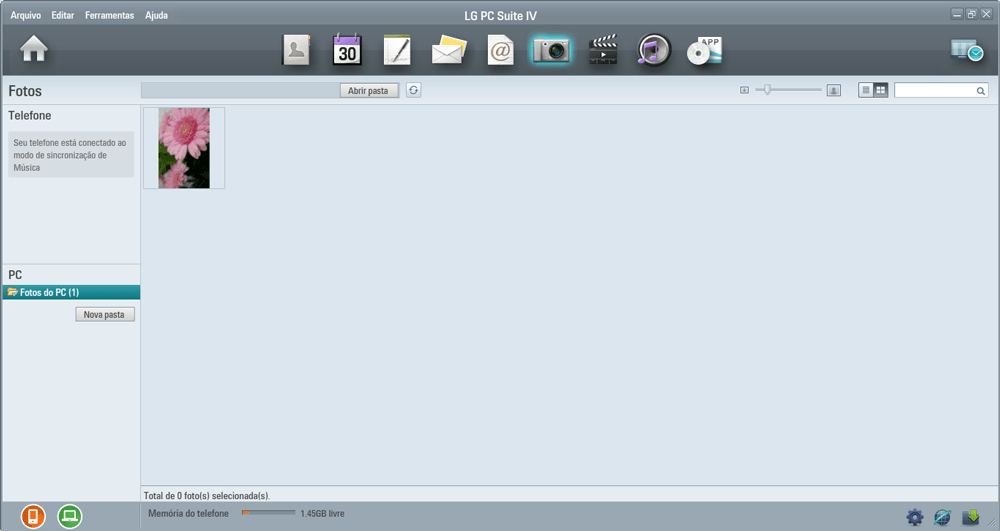Optimus L3 II Como transferir arquivos do computador (Windows) para seu aparelho
1 voto
Veja como transferir músicas, vídeos, fotos e outros arquivos de um computador Windows para o seu celular.
-
Passo 1
As telas a seguir podem sofrer alterações dependendo da versão de software instalada em seu aparelho.

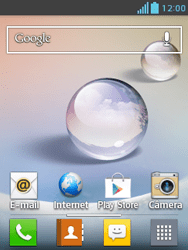
-
Passo 2
Inicie LG PC Suite no computador.
ㅤ
Conecte o LG Optimus L3 II ao seu computador usando o cabo USB.
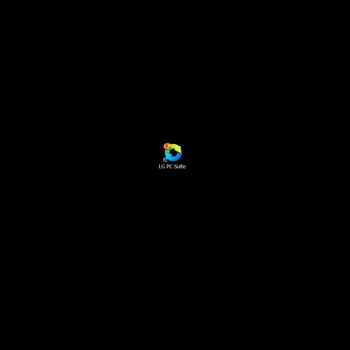
-
Passo 3
Clique no símbolo de vídeo para selecionar vídeos.
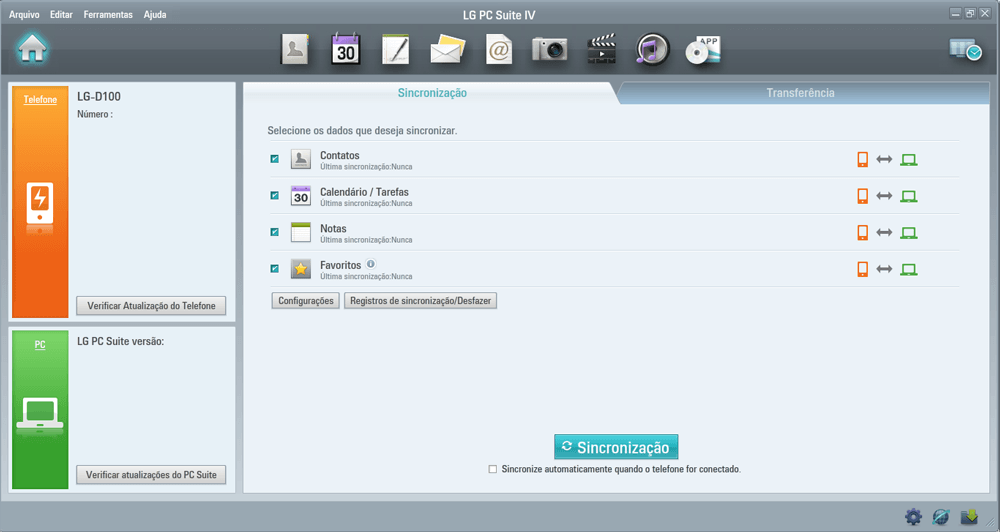
-
Passo 4
Neste caso, clique no símbolo de câmera para selecionar fotos.
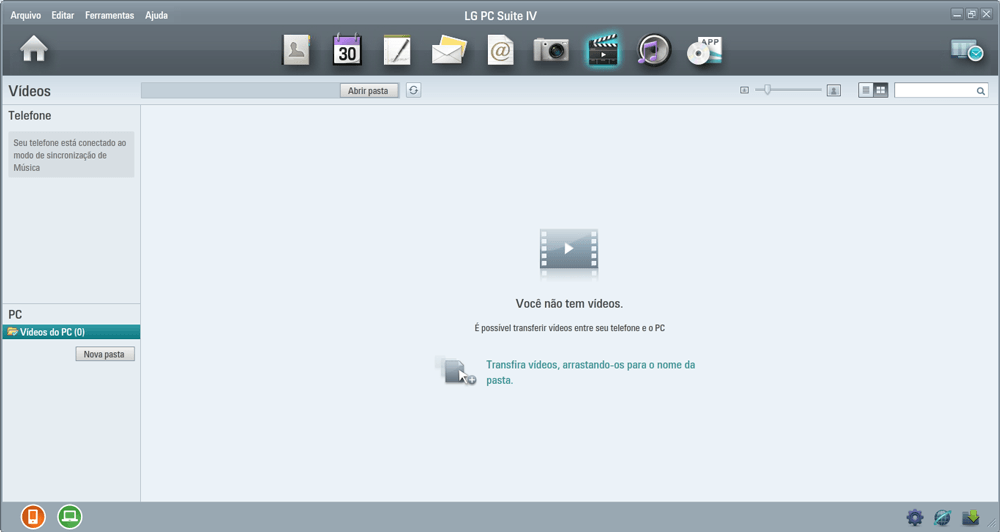
-
Passo 5
Clique com o botão direito numa foto.
ㅤ
Clique em Transferir para o telefone para transferir a foto para o LG Optimus L3 II.
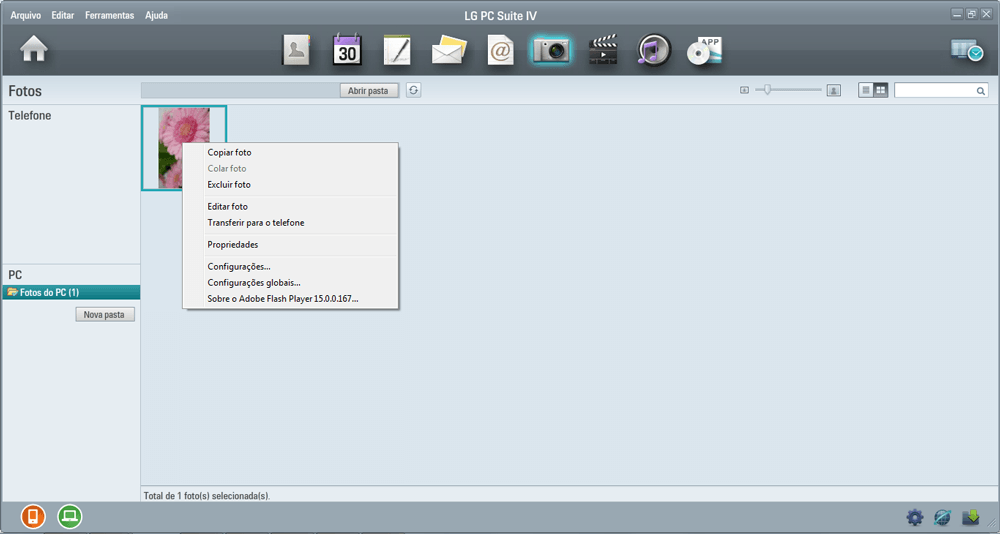
-
Passo 6
A foto será enviada.
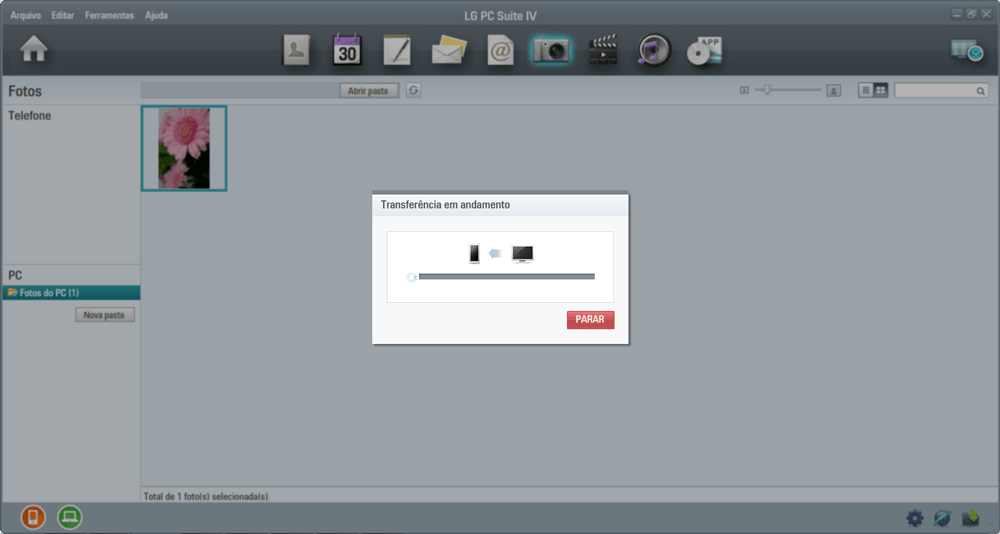
-
Passo 7
A foto será copiada para o LG Optimus L3 II.